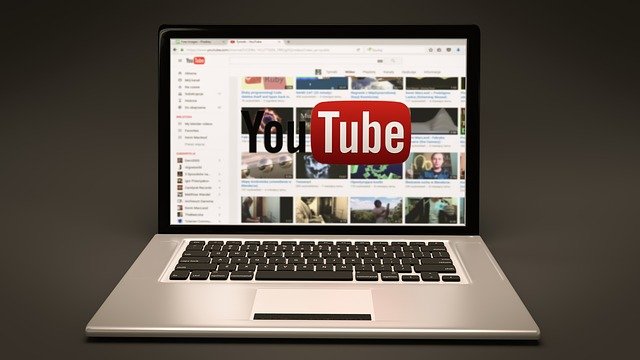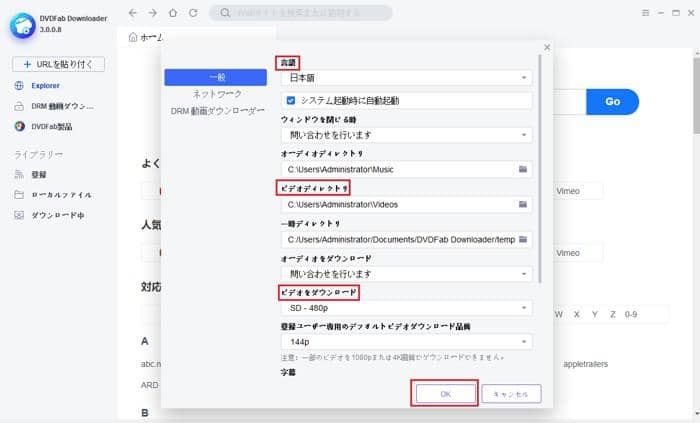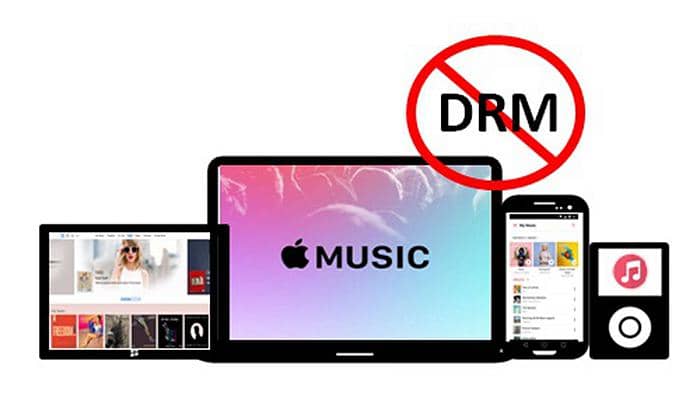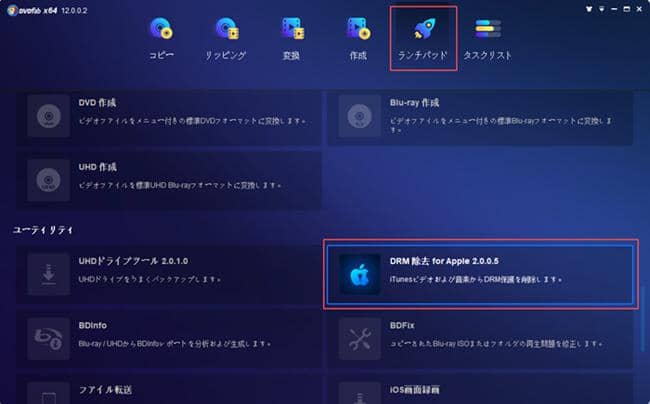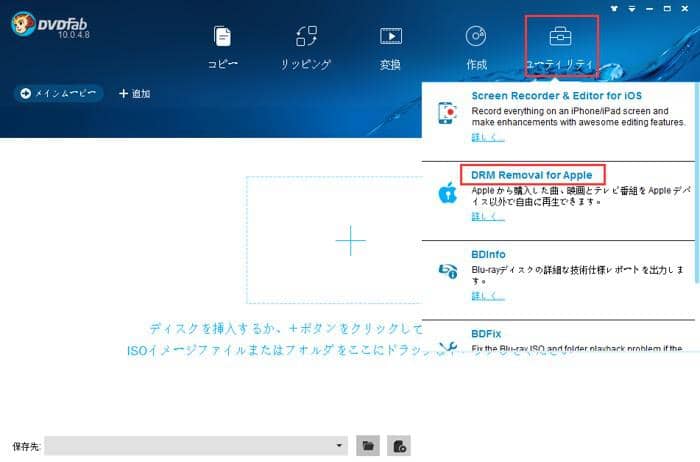StreamFabでダウンロードできない場合の完全ガイド!遅い・失敗・起動しない人必見
要約: StreamFabがダウンロードできないシチュエーションには、URLの解析に失敗する、ダウンロードが進まない、字幕が表示されない、などがあります。これらの問題は多くの場合改善でき、最終手段として運営に問い合わせることも可能です。また、StreamFabにはユーザー同士が意見交換できるフォーラムもあります。本記事を参考にしながら、一つずつ対処法を確認していきましょう。
StreamFabは、NetflixやAmazonプライムビデオをはじめとするストリーミングサイトから動画をダウンロードできる便利なソフトです。しかし、ダウンロードができない、始まらない、失敗する、速度が遅いといった問題が発生することもあります。その主な原因は以下の通りです。
- 無効なURLを使用している
- インターネット接続が不安定
- 動画サイトの仕様変更
- StreamFabにエラーが発生する
この記事では、StreamFabのダウンロードが失敗する原因を詳しく分析し、それぞれの対処法について徹底解説しています。StreamFabをより快適に利用するためのヒントが満載です。ぜひ参考にしてください!
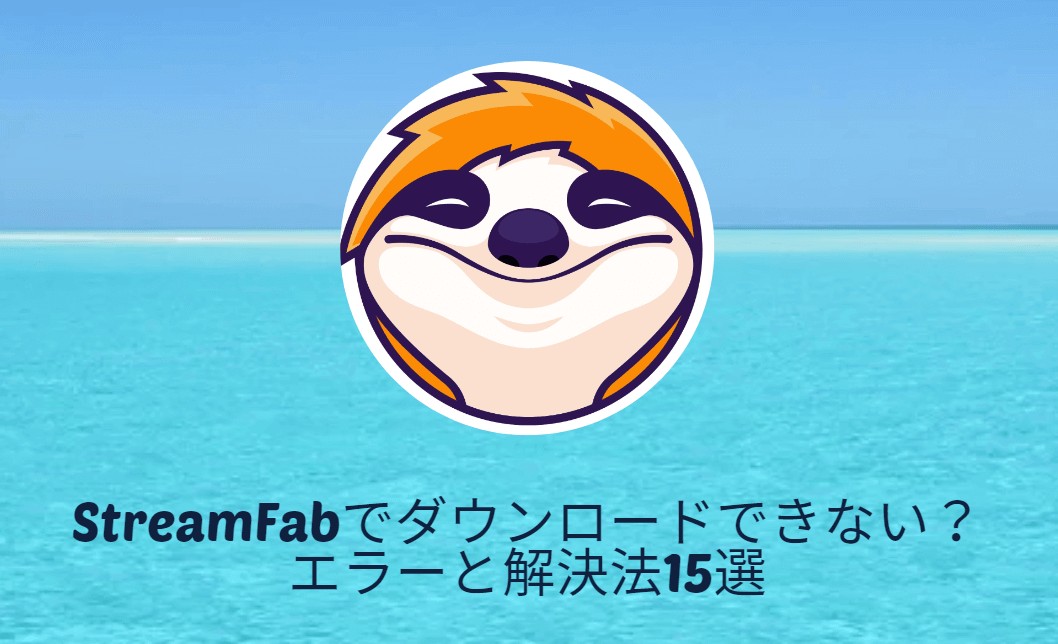
StreamFabでダウンロードできない?エラーと解決法15選
1.StreamFabの動画URL解析に失敗する
まず、ダウンロードしようとしているサイトがサポートされているか確認しましょう。サポートされているのに解析の失敗が続いてしまう場合は、ソフトを最新状態にアップデートしてもう一度試してみてください。
2.StreamFabの会員ライセンス認証に失敗してしまう
まず、ユーザーIDとパスワードが正しいか確認しましょう。続いて、インターネットへの接続を確認してください。StreamFabはサーバーへのアクセスのためインターネットへの接続が必須です。また、キャッシュをクリアしてみるのも有効な方法でしょう。
3.動画のダウンロードに失敗する
まず、同じようなトラブルを抱えている人がいないか、フォーラムで確認しましょう。フォーラムとは利用者同士がソフトについて書き込みができる掲示板のような場所で、情報収集に役立ちます。
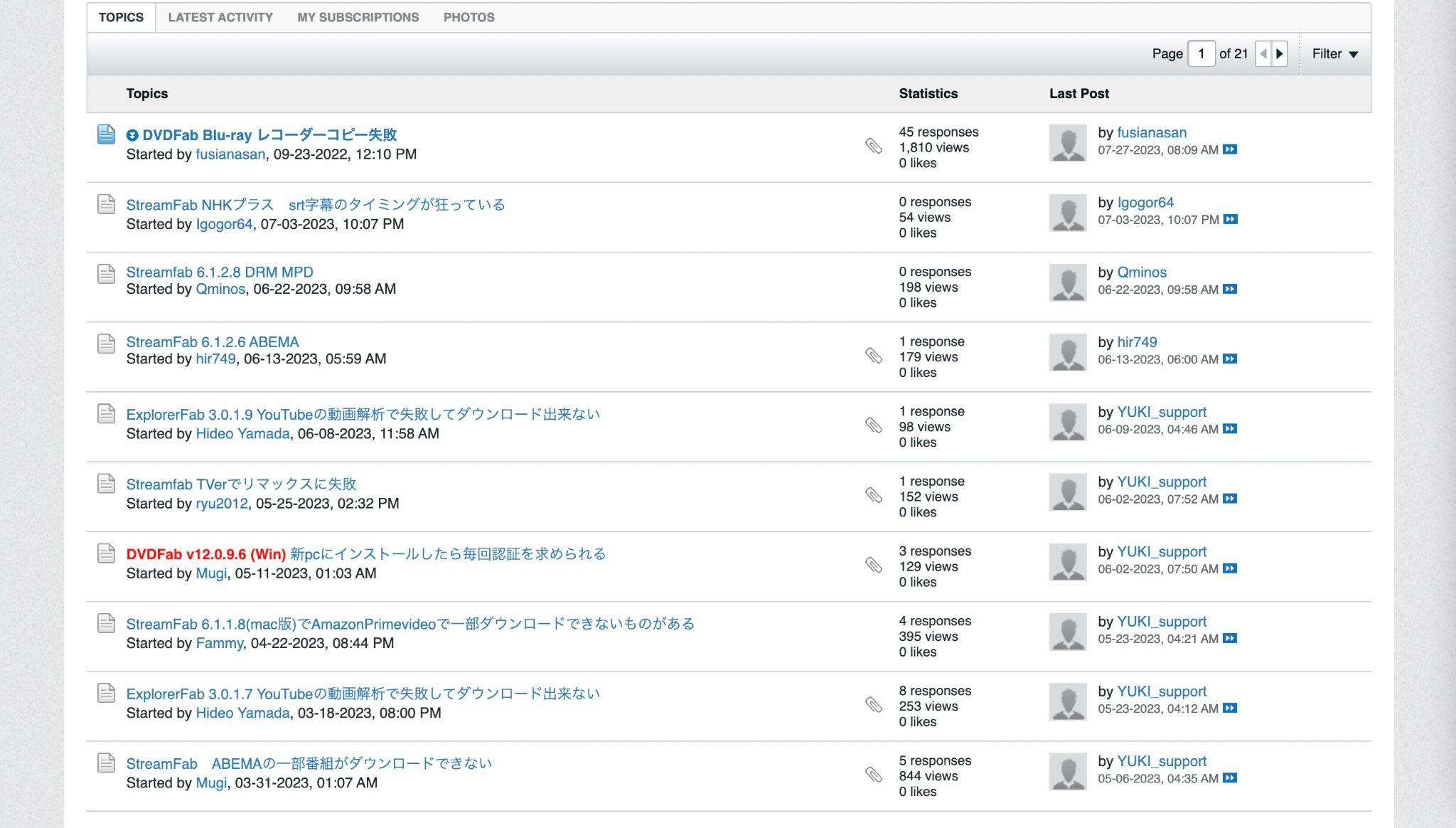
また、ダウンロードが途中で止まってしまう場合は、WiFiがきちんとつながっているか確認してください。VPNを一度オフにする、ウイルス対策ソフトをオフにする、というのも有効です。
可能性としては、地域制限がかかっているということも考えられます。例えばABEMAやNHK+など日本国内からしかアクセスできないWebサイトをVPNを介して視聴しようとしている場合、ダウンロードができないケースがあります。
4.StreamFabで無効なエラーと表示される
無効なエラーと表示される場合は、まずURLが正しいかどうか確認してください。余計な文字は入っていませんか?サイトのURLではなく動画のURLをコピーしていますか?それでもエラーが表示される場合は、信頼済みのソフトとしてStreamFabを追加しましょう。追加はWindowsのコントロールパネル>ネットワークとインターネット>インターネットオプションから行えます。
5.StreamFabのソフトがインストールできない
StreamFabがインストールできない場合は、ソフトウェアのシステム要件を満たしているか確認しましょう。また、Windowsの場合はSモード(セキュリティとパフォーマンスに特化して合理化されたバージョン)がオンになっている可能性があります。設定>更新とセキュリティ>ライセンス認証>Windowsのエディションをアップグレード>Sモードをオフにする、から設定してください。
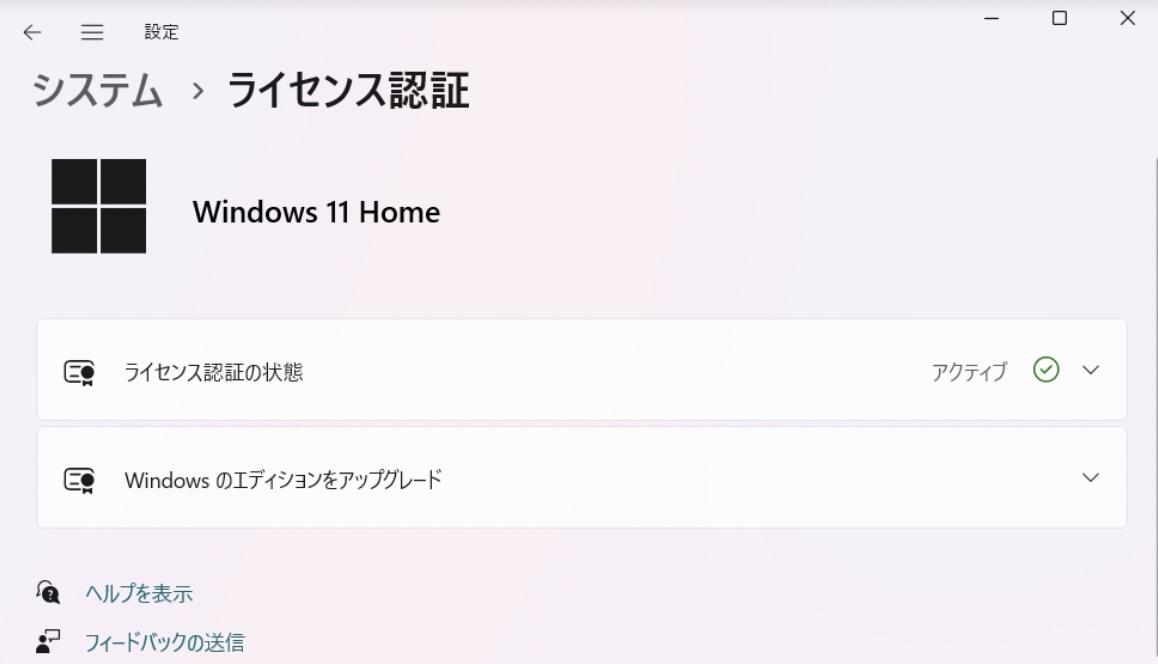
6.StreamFabが起動しない
パソコンにインストールされている常駐ソフトが原因だと考えられます。少し面倒かもしれませんが、思い当たるソフトをインストールしてみましょう。
7.StreamFabでダウンロード待ち状態から進まない
動画が解析されてダウンロードが始まったのに、待ち状態から進まないときはストレージ不足を疑いましょう。ストレージを占有しているソフトをアンインストールしたり、不要な動画を削除したりしましょう。
また、対象サイトの仕様が変更されている可能性もあります。1080pでダウンロードしたいのに720pでしかダウンロードできない…といった場合もサイト側の仕様が変更したと考えてよいでしょう。ただし、StreamFabは年に50回以上アップデートされ、常に最新状態のコピーガードに対応していますので、サイトの仕様が変更されたとしてもすぐにカバーしてくれるはずです。
8.Streamfabでダウンロードした動画の字幕が表示されない
ダウンロードした動画の字幕が表示されない場合、再生プレーヤーがデフォルトで字幕表示に対応していない可能性があります。PlayerFabやVLC Media Playerなら字幕に対応していますので、試してみてください。
もしくは、字幕設定を変えてダウンロードし直してみるのも有効です。StreamFabでは字幕の保存方法を動画に埋め込むがSRTファイルとして保存するか選べますので、試したことのない方法で再度チャレンジしてみましょう。
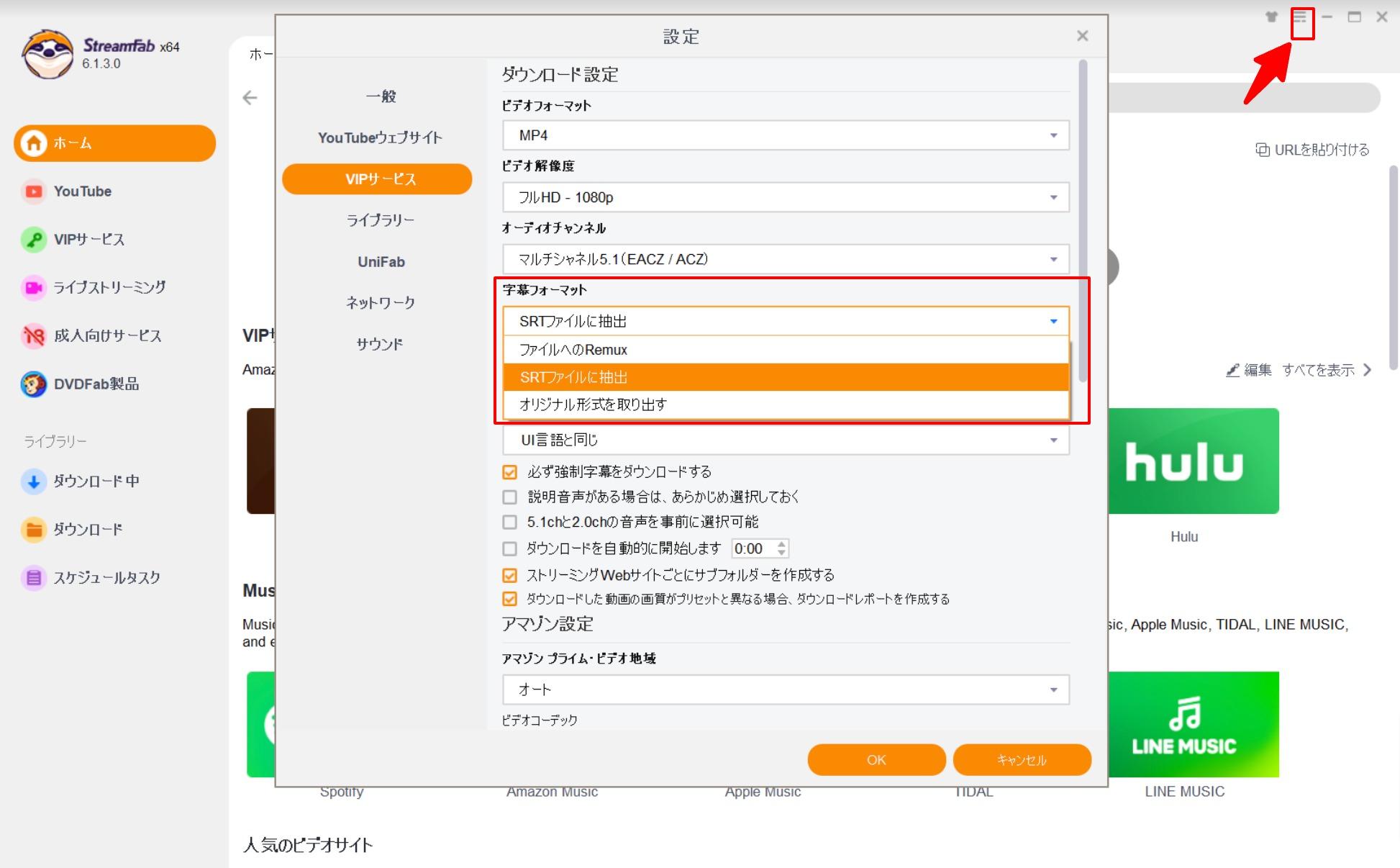
9.「ビデオ情報へのアクセスに失敗しました」と表示される
内蔵ブラウザで開いているサイトを一度更新してみてください。それでも動画が解析されなければ、ソフトとパソコンを再起動しましょう。サポートサイトであるはずなのにダウンロードができない場合は、運営に動画リンクを送ると解決法を提示してくれる場合もあります。
10.502 Bad Gatewayのエラーが表示される
502 Bad Gatewayはサーバーの通信状態に問題があるというエラーです。この場合は、「C:/Users/xxx/Documents/StreamFab/temp/cache」にある「cache」フォルダをクリアして再試行してください。
11.「起動時にエントリポイントが見つかりません」と表示される
エントリポイントとはプログラムやソースコードが実行される開始点のこと。簡単にいえば、プログラムで最初に行われる処理のことで、これがないとプログラムを実行できません。
「起動時にエントリポイントが見つかりません」と表示されたら、下記のリンクからエントリポイントをインストールしてください。
12.「一時ディレクトリの容量が不足している」と表示される
「C:UsersxxxDocumentsStreamFabOutput」もしくは「C:UsersxxxDocumentsStreamFabTempoutputTemp」の中の動画をSDカードやUSBなどの記憶媒体に移すか、動画を削除してください。
13.YouTubeをダウンロードしようとすると「サインインできません」と表示される
GoogleアカウントからYouTubeにサインします。この画面は開いたままにしてください。続いてStreamFabを起動して、YouTubeへのログインを再試行します。
14.Crunchrollをダウンロードしたいのですが、ベータ版に切り替わりません
まずCrunchyrollからログアウトします。ブラウザで「https://www.crunchyroll.com/login?from=trybeta&next=%2F%3Fbeta_opt_in%3D1」を開いて再度ログインしてください。日本国内にいる場合アクセスができませんので、VPNを利用するようにしてください。
15.フィードバックを送信しましたが「失敗しました」と表示されます
ログディレクトリ「C:UsersxxxDocumentsStreamFabLog」に空きがあるか確認してください。データを削除して再思考すると改善する可能性があります。
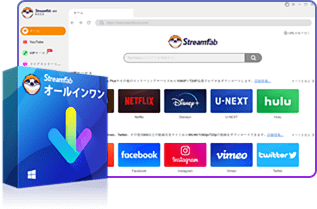
- Netflixなど1000+サイトから動画や音楽をダウンロード
- 動画を最大8K UHD画質のMP4/MKV動画で保存
- 広告をカットして動画をダウンロードできる
- 複数の動画を超高速で一括ダウンロード
- 字幕をSRTファイルとして保存あるいは動画にリミックス選択可能
StreamFabで動画をダウンロードできない場合は?
StreamFabで動画をダウンロードできない場合は代わりに一時的にRecordFabを使ってください。
RecordFab:StreamFabが使えない時最適な録画ソフト
RecordFabは、Amazon Prime、U-NEXT、Netflix、Abema、NHK+など、複数のストリーミングサービスに対応した便利な録画ソフトで、StreamFabの代替として非常に優れています。録画ソフトでありながら、操作はダウンロードソフトと同じくらい簡単で、録画範囲を指定する必要がなく、RecordFabが自動的に動画を検出します。画質や録画速度を選択して「スタート」をクリックするだけで録画が可能です。さらに、録画中でも他の作業に支障をきたしません。
動画の画質は720pまたは1080pを選択でき、録画速度は最大2倍速に対応しています。
RecordFabはCDM解読技術を採用しており、StreamFabのDRM解読技術とは異なるアプローチを取っています。この技術のおかげで、ウェブサイトやGoogle Chromeの仕様変更に影響されにくい点が特徴です。多くの録画ソフトがこの方式を採用していますが、実はStreamFabのDRM解読技術はより高度な技術が必要です。
簡単で柔軟な操作性を持つRecordFabは、無料体験で動画3本を録画できます。製品版は年間プランと無期限版の2種類があります。
次はRecordFabの使い方について説明します。
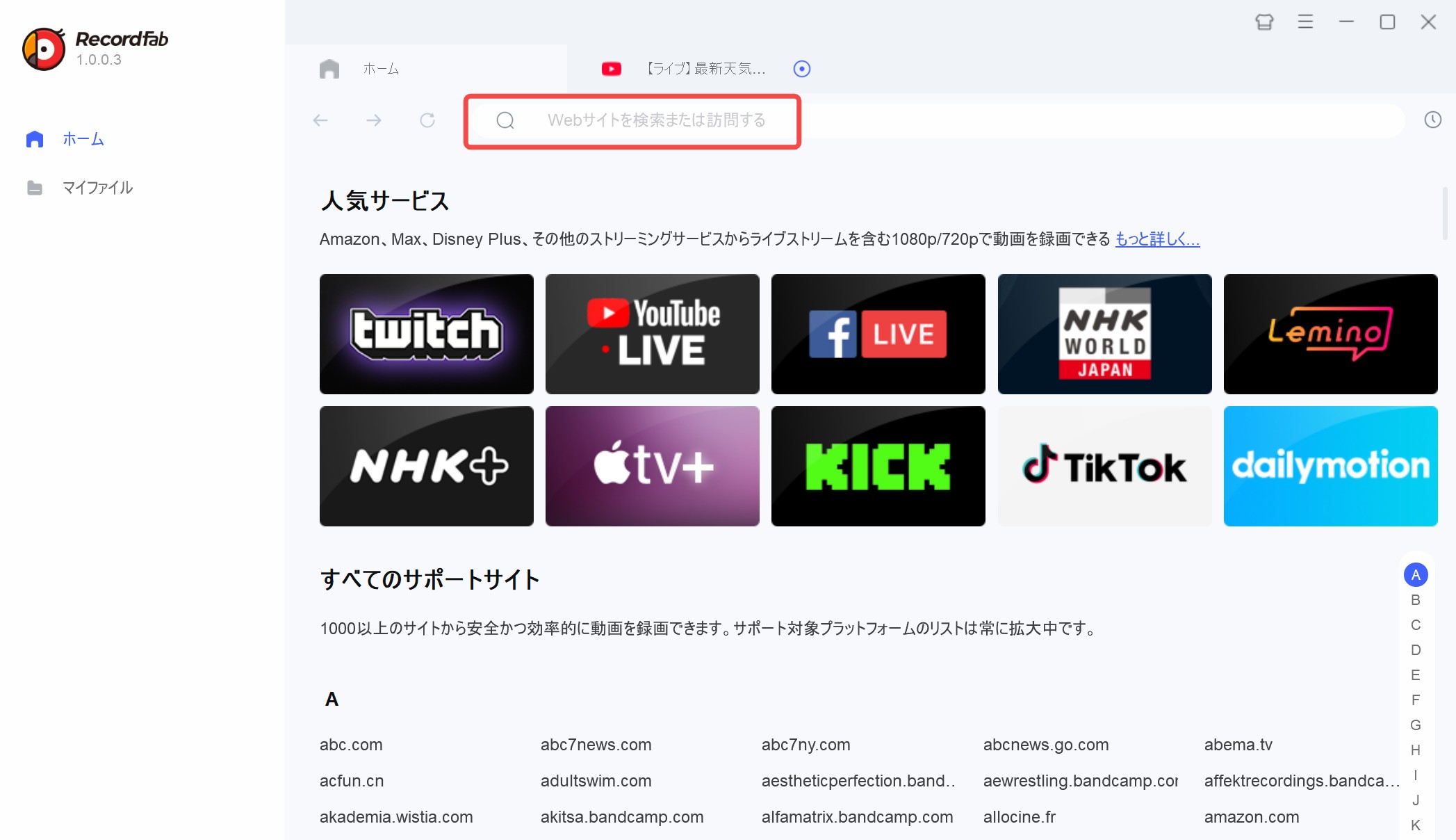
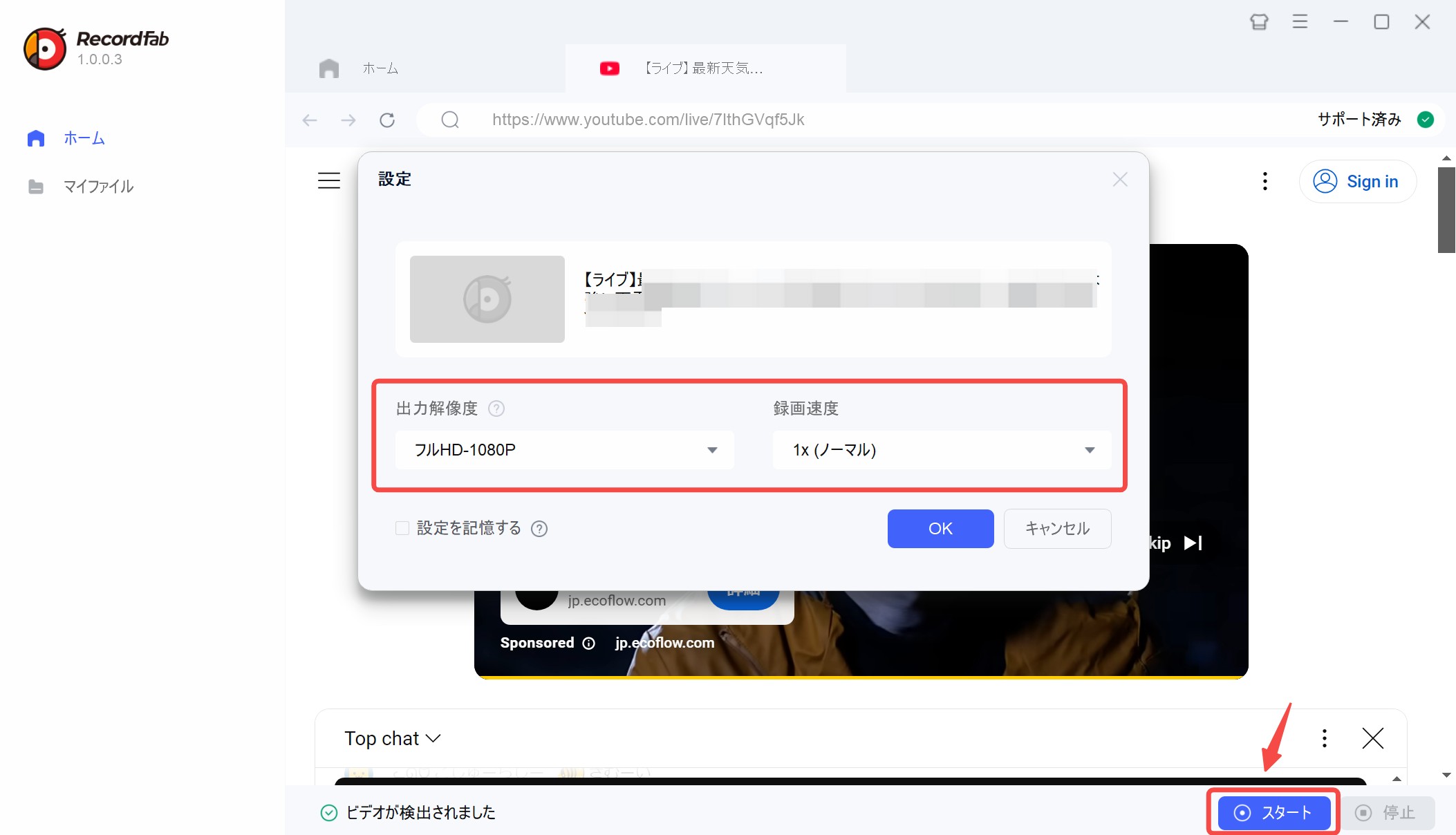
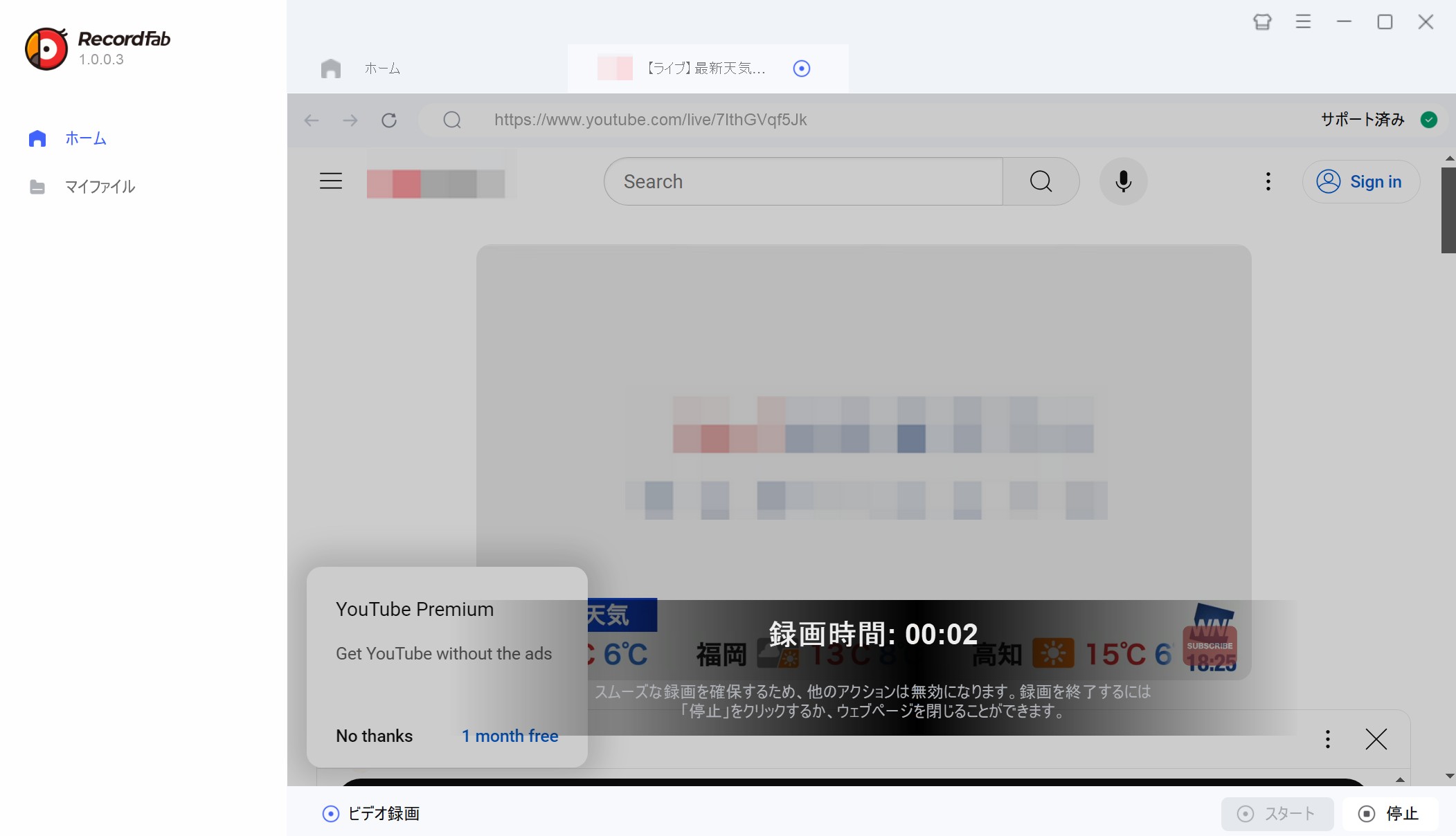
録画済みの動画は「マイファイル」に保存されます。右側のフォルダマークをクリックして動画の保存先が開きます。
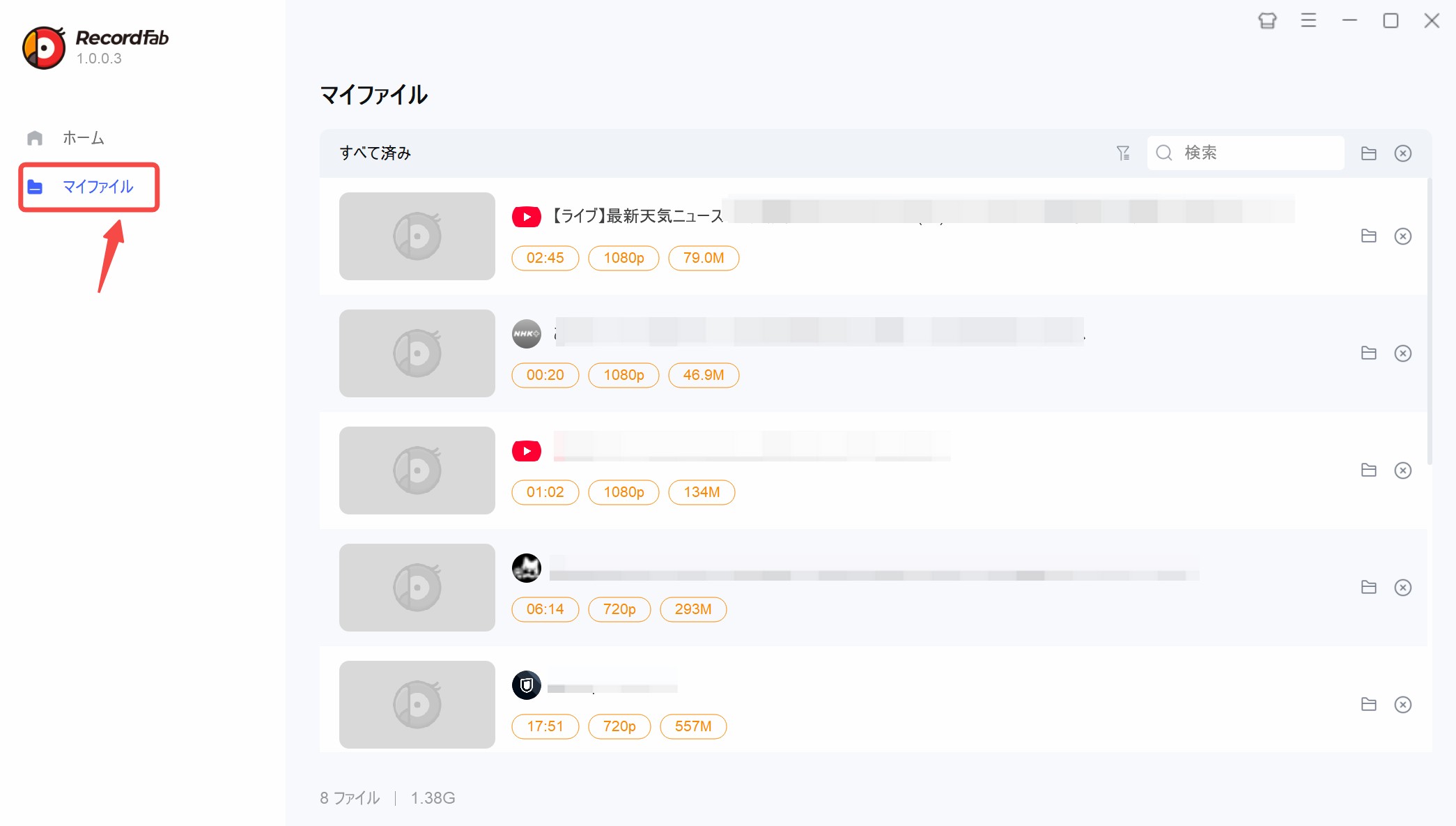
StreamFabユーザーが読むべきQ&A
ソフトのインストールは違法ではありません。ただし違法アップロードされた動画をダウンロードした場合は、違法ダウンロードの罪に問われることになります。また、ダウンロードした動画を無断で第三者に販売するのは止めましょう。
- StreamFab Netflix ダウンローダー
- StreamFab Amazon ダウンローダー
- StreamFab U-NEXT ダウンローダー
- StreamFab Disney Plus ダウンローダー
- StreamFab Hulu ダウンローダー
- ......
などがあります。
まとめ
StreamFabのエラーは一つずつ原因を特定していくことで解決できます。もしどんな解決法でもダウンロードができない場合は、StreamFab側でバグが起きている可能性もあります。本記事で紹介した方法を試してもダウンロードができない場合は、StreamFabの運営に問い合わせてみましょう。フィードバックを送ることは、開発元のデータを増やすことにもつながります。ぜひ遠慮せずに問い合わせフォームからお気軽にご相談ください。
お問い合わせはこちらから↓